Создание когорт Клиентов в CRM системе ORTY
В CRM системе вы можете создавать свои уникальные когорты или использовать уже созданные системные для построения любой необходимой вам аналитики по Клиентам.
В этой статье вы узнаете:
1.Где находятся и как работают когорты.
2.Как создать свои уникальные когорты.
3.Какие активности можно применить в когортах.
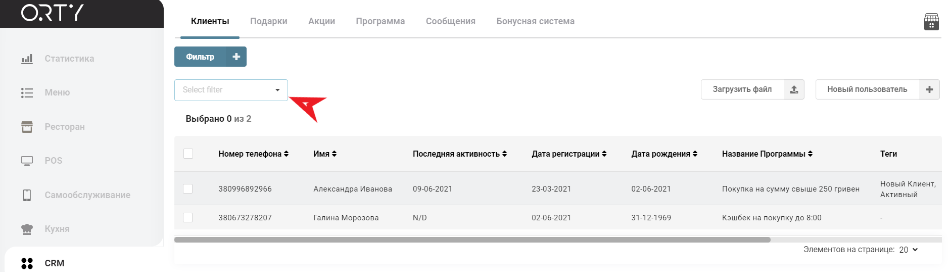
Клиентские когорты можно найти в разделе CRM во вкладке «Клиенты» в поле «Select filter» — там вы сможете найти стандартные когорты, которые уже существуют в системе ORTY.
Например, когорта «День рождения», построена следующим набором фильтров: День рождения + фильтр по промежутку времени (за 3 дня до события).
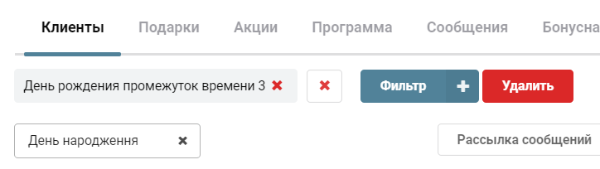


- Номеру телефона.
- Источнику (из какого интернет ресурса Клиент нашел вас).
- Заказов на сумму.
- Количество заказов.
- Имя.
- Название программы (имеется в виду название кэшбэк программы).
- Последняя активность (покупка, участие в акции, промо-программе).
- День рождения.
- Теги.
- Заведения.
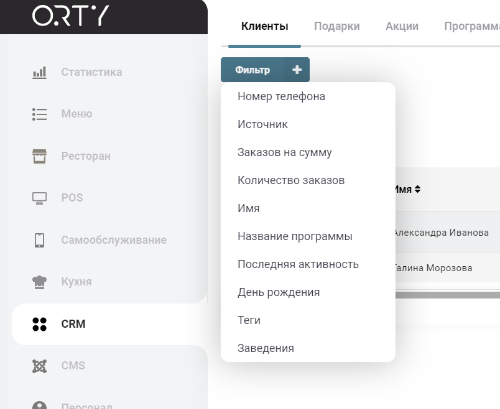

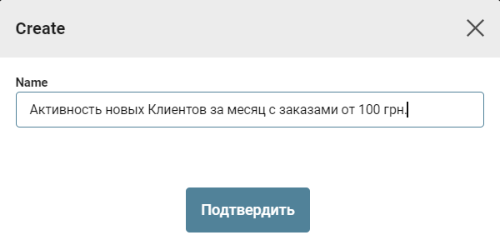

При применении когорты вы можете совершить рассылки сообщений и подарков — детальную статью о том, как с ними работать вы найдете здесь.


